الدخول على الراوتر tp-link من الموبايل

تعتبر عملية الدخول إلى إعدادات جهاز التوجيه tp-link من الهاتف أمرًا سهلاً. أحيانًا لا يكون لدى المستخدم جهاز كمبيوتر ، ولكن لديه جهاز Android أو iOS. في هذا الشرح سوف تتعلم كيفية برمجة جهاز التوجيه TP-Link من الهاتف (مع الرسوم التوضيحية) من خلال هاتفك المحمول وشرح لبرمجة جهاز التوجيه tp-link وتفعيل الإنترنت عليه. ومن خلال هذه المقالة ، سنتعلم كيفية القيام بذلك ، خاصة وأن أجهزة tp-link سهلة التعامل ، وتوفر العديد من خيارات الأمان والتخصيص.
تغيير كلمة سر الراوتر tp-link عن طريق الموبايل
يمكن الآن تغيير تغيير كلمة سر الراوتر tp-link عن طريق الموبايل بسهولة، من خلال اتباع الخطوات التالية:
الخطوة 1:
افتح المتصفح داخل هاتفك، ثم أنقر على هذا الرابط المباشر الذي سيوجهك لصفحة اعدادات الراوتر.
الخطوة 2:
سوف يطلب منك إدخال اسم المستخدم وكذلك كلمة السر الخاصة بجهاز الراوتر
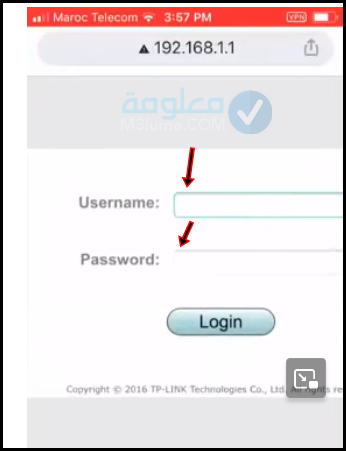
اسم المستخدم وكلمة المرور سوف تعثب عليهما خلف جهاز الراوتر

على سبيل المثال يكون هكذا:
- admin
- admin
الخطوة 3:
بعد إدخالط لاسم المستخدم وكلمة السر أضغط على login من أجل الدخول
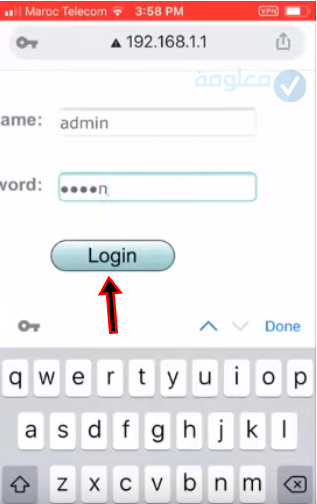
الخطوة 4:
بعد الدخول لصفحة الاعدادات، أضغط على أيقونة interface setup
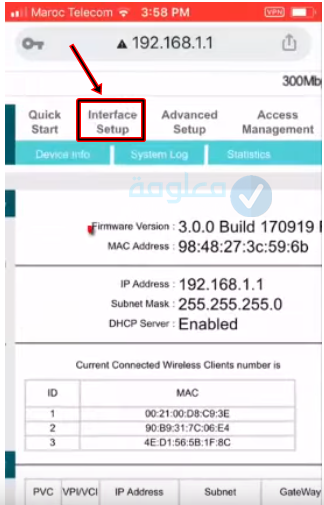
الخطوة 5:
أنقر الآن على wireless
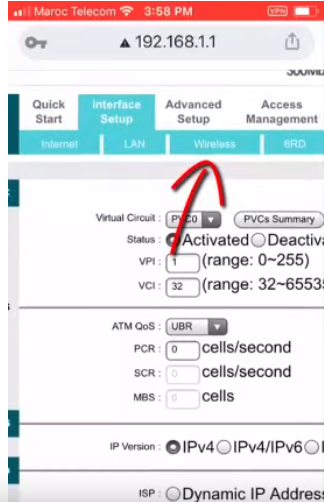
الخطوة 6:
يمكنك تعديل كلمة سر tp link عبر أيقونة pre- shared key التي يمكن من هناك تغيير كلمة السر
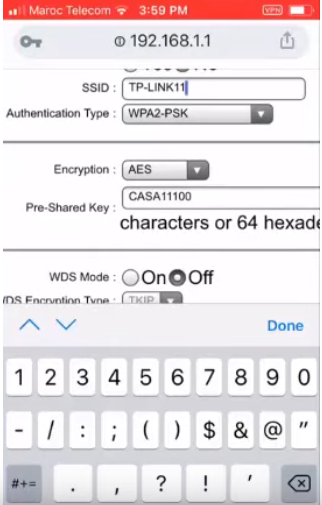
الخطوة 7:
في حالة الانتهاء انزل للأسفل وسوف تجد أيقونة الحفظ/ save، أنقر عليها بهدف حفظ التعديلات
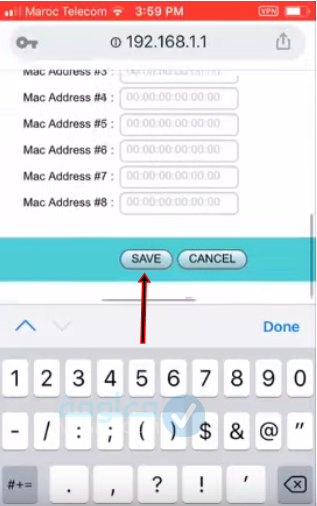
هكذا تكون قد تمكنت بنجاح من تغيير كلمة سر tp- link من الموبايل بخطوات سهلة وبسيطة.
طريقة ضبط اعدادات الراوتر tp-link من الموبايل عبر تطبيق TP-Link Tether
الخطوة 1: لضبط إعدادات جهاز التوجيه tp-link من الهاتف المحمول ، سيتوجب عليك تنزيل وتثبيت تطبيق TP-Link Tether على هاتفك.
الخطوة 2: قم بالاتصال بشبكة Wi-Fi الخاصة بالموجه ، ويتم ذلك بالانتقال إلى إعدادات Wi-Fi على الهاتف والنقر فوق اتصال.
ستجد اسم الشبكة وكلمة المرور في الجزء السفلي من جهاز التوجيه.
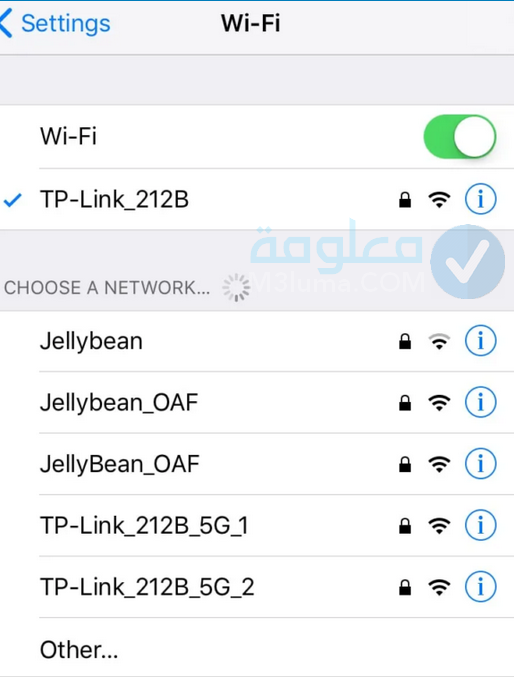
ملاحظة: لن يكون هناك اتصال بالإنترنت لأنك لم تقم بإعداد جهاز Wi-Fi بعد.
الخطوة 3: على الهاتف ، افتح تطبيق TP-Link Tether بعد تثبيته ، ثم سيبدأ التطبيق في اكتشاف أجهزة TP-Link المتصلة بهاتفك.
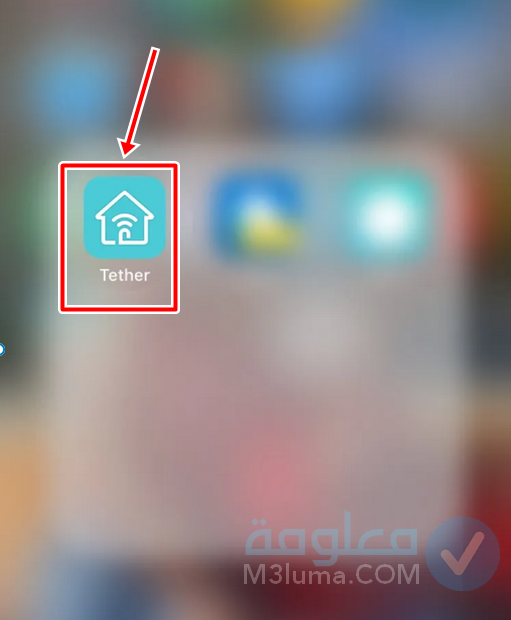
الخطوة 4: ما عليك سوى النقر فوقه ثم تسجيل الدخول عن طريق إدخال كلمة المرور واسم المستخدم الخاصين بك ، وستجدهما أيضًا في الجزء السفلي من جهاز التوجيه ، وافتراضيًا سيكون “admin” لكل من اسم المستخدم وكلمة المرور.
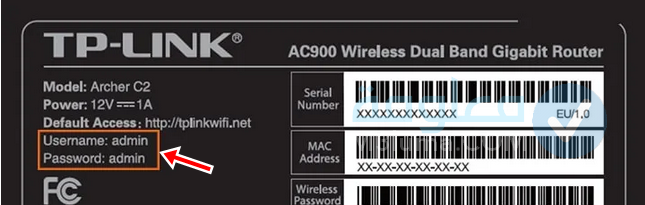
الخطوة 5: اضبط إعدادات جهاز التوجيه tp-link من الهاتف المحمول ، في هذه الخطوة سيساعدك التطبيق عن طريق تخطي الكثير من الخطوات التي كانت ستصبح معقدة بدونه.
بداية، عليك اختيار نوع الاتصال وفي هذه الحالة سيكون عنوان IP الديناميكي هو الخيار الأفضل ، ثم انقر فوق التالي في الأعلى.
ثم عليك إعطاء شبكة WiFi الخاصة بك الاسم الذي تريده ، وتغيير كلمة المرور إذا كنت تريد ذلك.
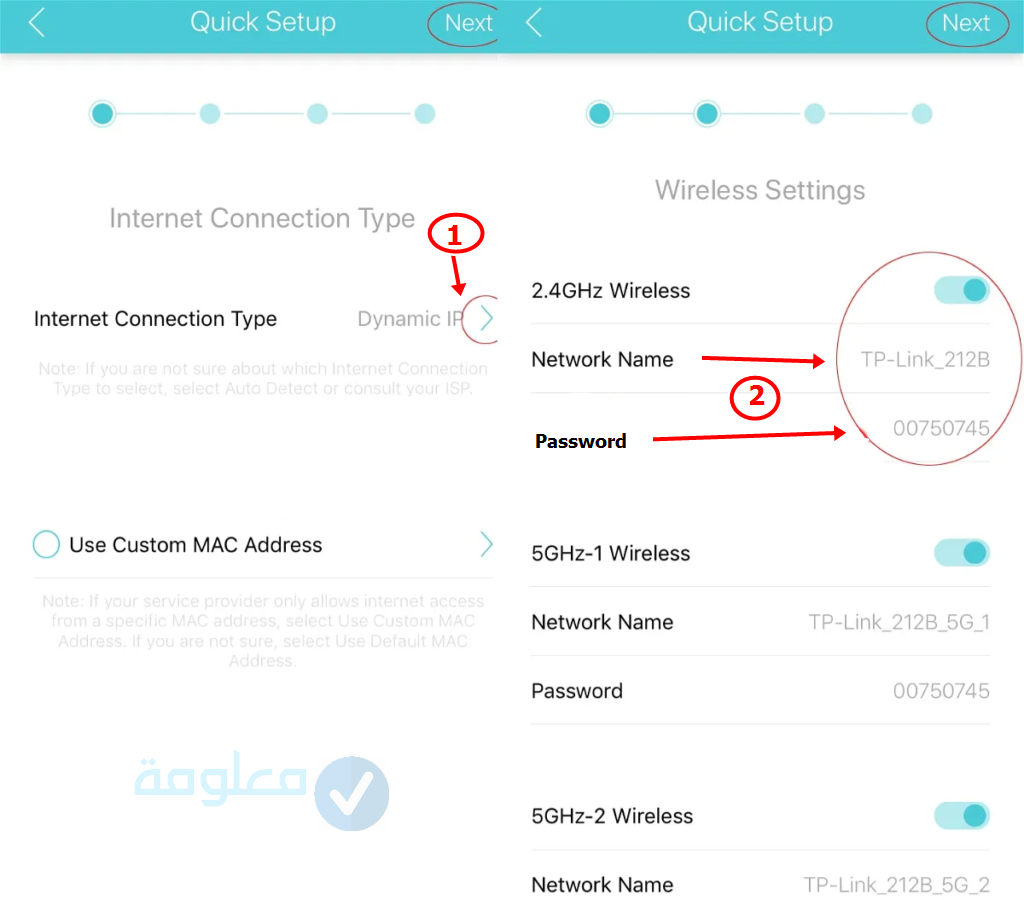
الخطوة 6: بعد ذلك ، انقر على خيار Save/حفظ ، ويجب عليك الاحتفاظ بكلمة المرور واسم المستخدم لتذكرهما عند الاتصال بالجهاز.
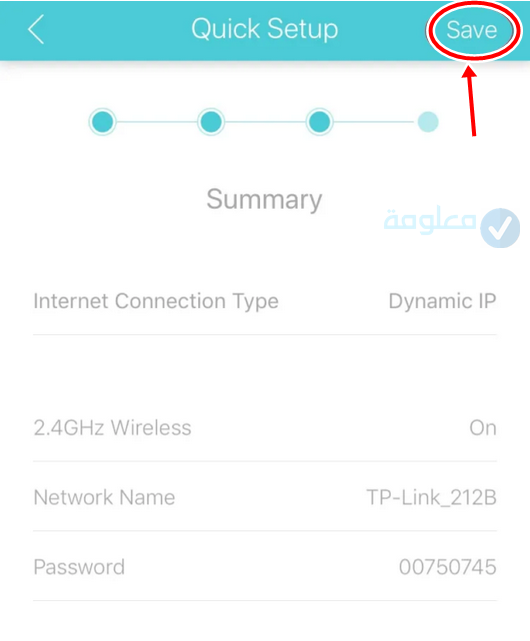
الخطوة 7: الآن عليك الانتظار حتى تكتمل عملية الإعداد، بعدها أضغط على خيار Finished/ إنهاء.
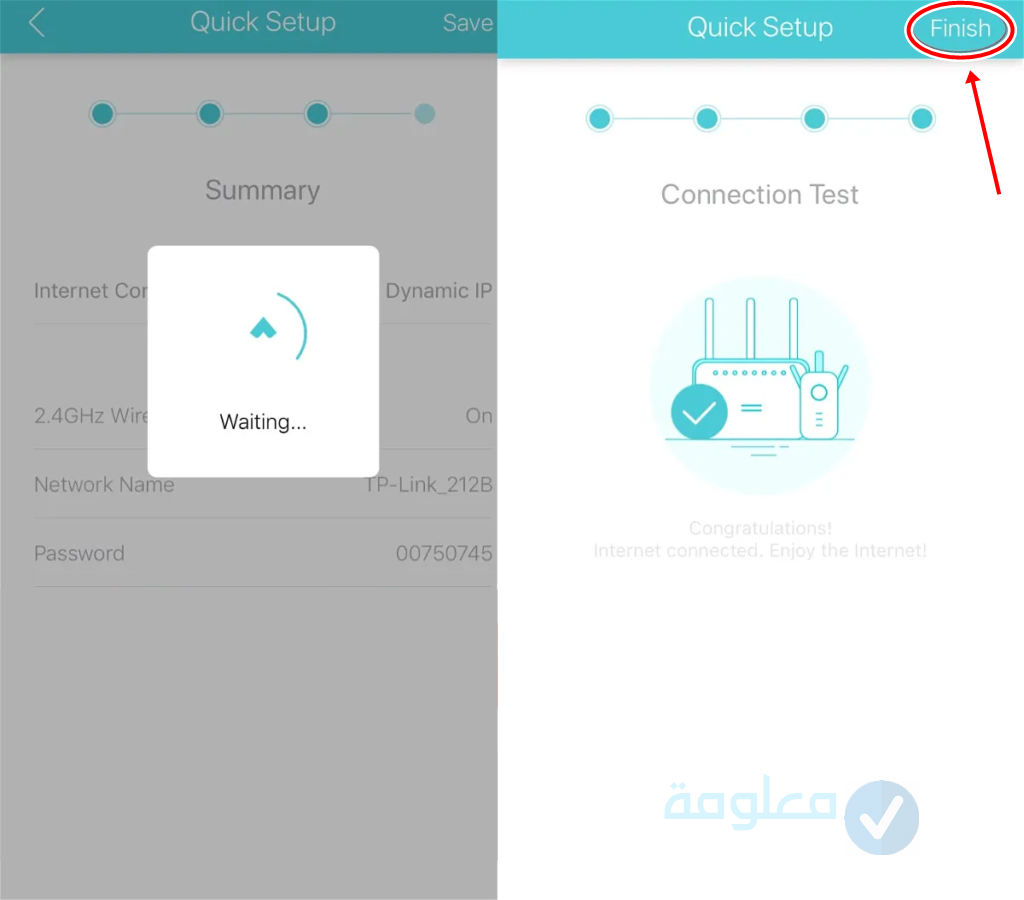
يعتبر جهاز التوجيه TP-Link من أفضل أجهزة الراوتر المتوفرة في السوق اليوم ويقدم للمستخدمين العديد من الميزات التي لا تتوفر في العديد من الأنواع الأخرى ، وفي حالة شراء جهاز راوتر لأول مرة يجب برمجته أو تعديله. توصيل الإنترنت بشكل صحيح من مزود الخدمة بالهواتف المتصلة بجهاز التوجيه أو الكمبيوتر ، وبالتالي تشغيل Wi-Fi بنجاح على جميع الأجهزة.
تعمل الشركة باستمرار على تطوير الجهاز وإجراء تحديثات جديدة تضيف عددًا من الميزات الجديدة التي تقدم أفضل خدمة للمستخدم من أجل الاتصال بالإنترنت بسهولة وتوصيل جميع الأجهزة التي يستخدمها بشبكة Wi-Fi قوية. برمجها بالطريقة الصحيحة.
كيفية برمجة راوتر TP-Link عن طريق الجوال
الخطوة 1: انتقل إلى إعدادات Wi-Fi بهاتفك واتصل بشبكة جهاز التوجيه الخاص بك.

ملاحظة: تتم طباعة اسم الشبكة وكلمة المرور الافتراضية لجهاز التوجيه على ملصق في الجزء السفلي أو الخلفي من جهاز التوجيه.

الخطوة 2: انتقل إلى أي متصفح إنترنت على هاتفك (أوصي باستخدام Chrome) وأدخل عنوان IP التالي في عنوان URL:
- 192.168.0.1 (أجهزة التوجيه TP-Link وغيرها الكثير)
- 192.168.1.1 (بعض اجهزة التوجيه الأخرى مثل Tenda)
ستظهر نافذة تطلب اسم المستخدم وكلمة المرور لجهاز التوجيه الذي قمت بالاتصال به مسبقًا. اكتب في كلا الحقلين: Admin
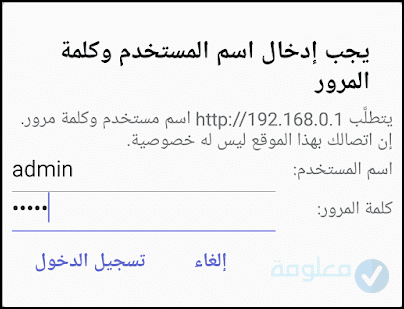
إذا جربت الدخول الى جهاز التوجيه Tenda سيحتاج منك فقط كلمة السر:
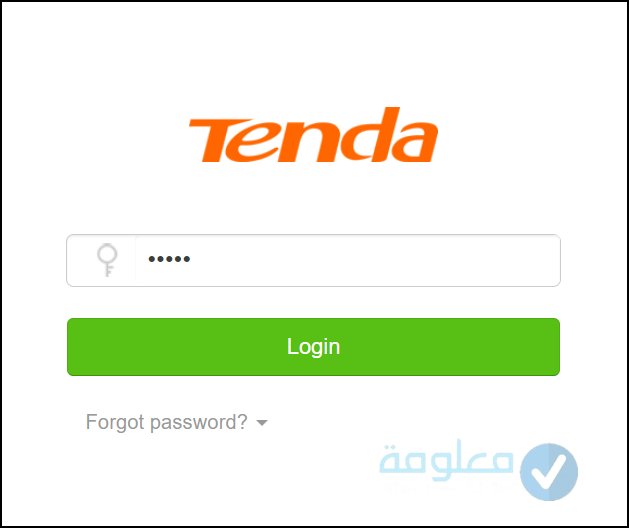
أضغط على تسجيل الدخول للدخول الى اعدادات الراوتر.
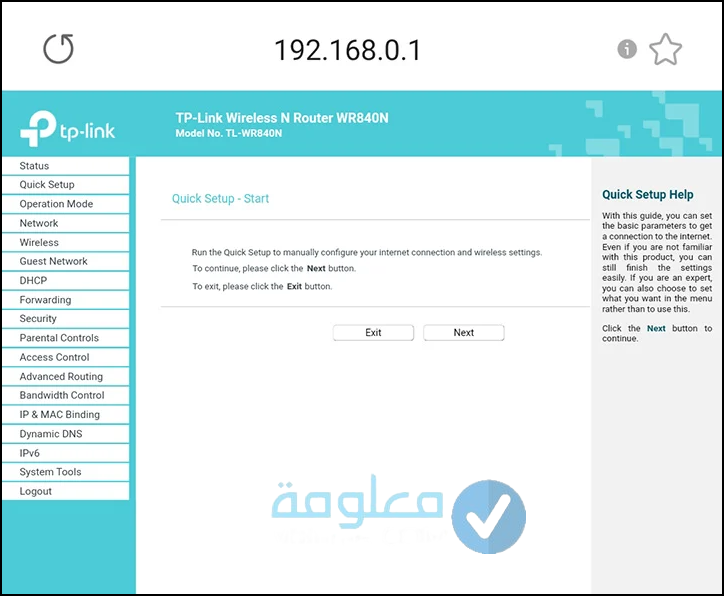
الخطوة 3: ضبط الراوتر للعمل مع PPPoE. قم بإضافة معلومات اشتراكك في الإنترنت الذي وصلتك من صاحب البرج عند اشتراكك فيه:
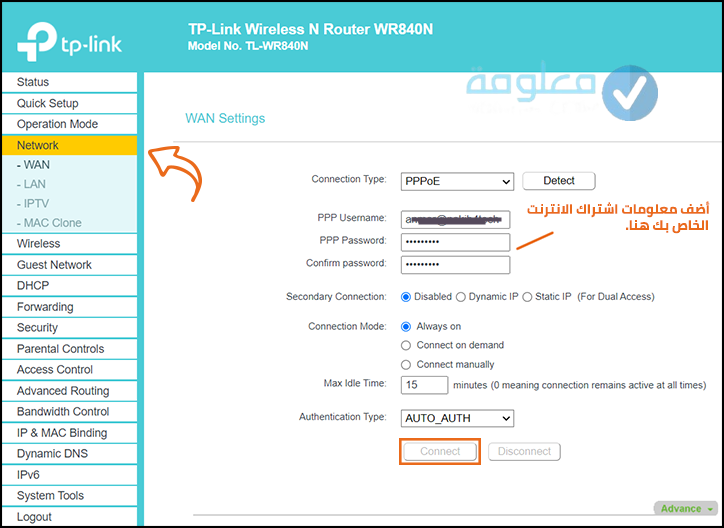
تحتاج إلى تحديد نوع الاتصالConnection Type: PPPoE والنقر فوق “اتصال/ connect”. يمكنك الآن الوصول إلى الإنترنت على هاتفك لأنه تم ربط الاشتراك.
الخطوة 4: قم بتغيير اسم الشبكة في إعدادات Wireless. يمكنك أيضًا إخفاء اسم الشبكة عن طريق إلغاء تحديد خيار (Enable SSID Broadcast):
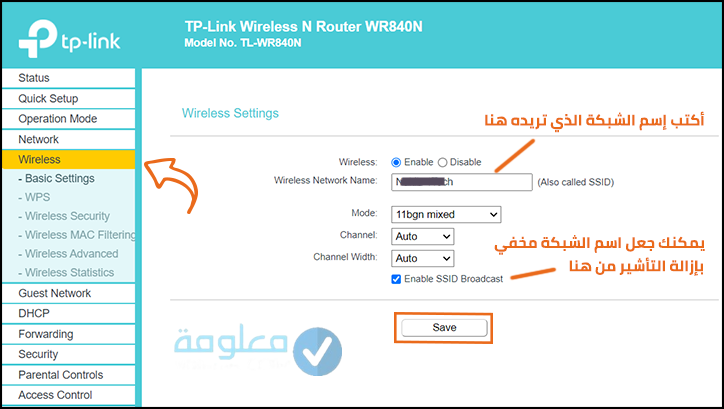
الخطوة 5: تغيير أيقونة جهاز التوجيه في إعدادات wireless. اترك الأمان على WPA2-PSK الافتراضي وأدخل رمز جهاز التوجيه المطلوب:
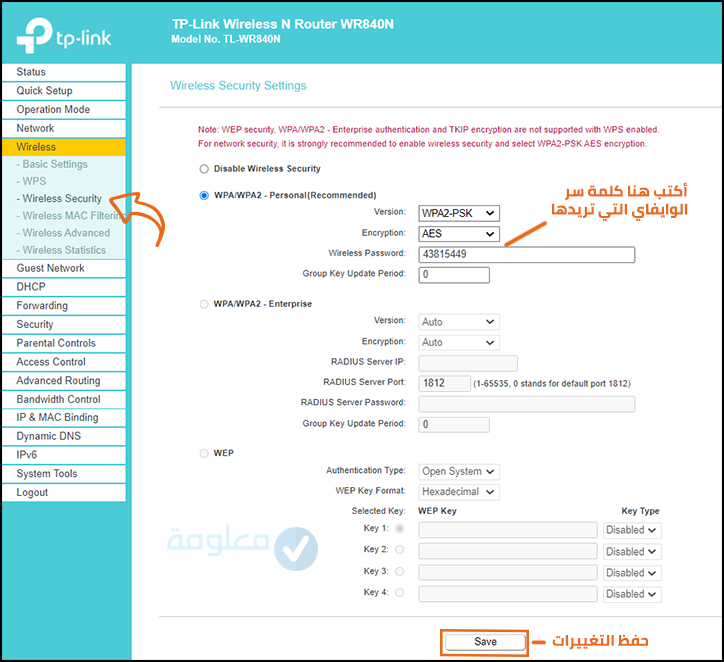
اكتملت إعدادات جهاز التوجيه TP-Link
حماية الراوتر من الاختراق
الإجراء الأساسي الأول لحماية جهاز التوجيه الخاص بك من المتسللين هو اختيار كلمة مرور قوية يصعب تخمينها ويمكنك إخفاء اسم الشبكة.
لا تنس تعطيل وظيفة WPS في إعدادات Wireless لمنع الأشخاص من الوصول إلى جهاز التوجيه عبر وظيفة WPS:
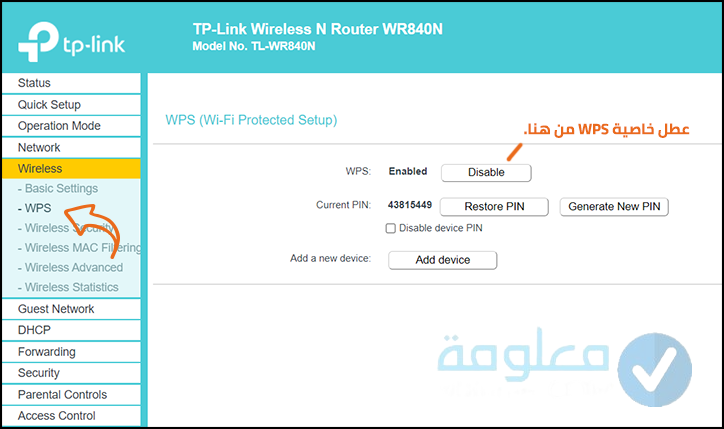
لماذا تغيير كلمة مرور راوتر Tp-link من الموبايل
تكمن أهمية تغيير كلمة سر الراوتر tp-link عن طريق الموبايل في الحفاظ على البيانات والمعلومات الخاصة بك من السطو والسرقة، ومن أهم هذه البيانات نجد حساباتك الشخصية وبيانات البطاقة البنكية وبيانات حسابات العمل المتعلق بك،
أهمية تغيير كلمة سر الراوتر تكمن أيضا في التقليل من استهلاك باقة الإنترنت الخاصة بك ، والتخلص من ضعف السرعة، لأن سرقة كلمة المرور من المتسللين تعتبر أهم مسبب لضعف سرعة الإنترنت، وبالتالي لكي تتخلص من هذه المشكلة يتعين عليك متابعة الطريقة التي سنوضحها بالأسفل، فعند تطبيق الخطوات التي سنعرضها ستتمكن من تغيير معلومات جهاز الراوتر الخاص بك بكل سهولة.
بهذا ، يا أصدقائي ، وصلنا إلى نهاية مقال اليوم بخصوص كيفية الوصول إلى جهاز التوجيه tp link من الجوال وتشغيل الإنترنت.











